投屏软件-如何使用必捷投屏APP将手机内容投屏到投影仪上?必捷投屏软件使用指南
下载与安装
1.访问必捷官网,根据您的设备版本(如Android、iOS、Windows等)选择并下载“必捷投屏”APP;
2.点击下载后,按照提示完成安装过程。

设备连接与准备
1.将投影仪接通电源并开机,确保投影仪处于正常工作状态;
2.在您的手机或电脑上,进入无线网络设置,连接到与投影仪相同的WiFi网络,确保两者在同一局域网内。
开始投屏
1.打开投影仪上已经安装好的“必捷投屏”APP,此时您会看到一个二维码或一串投屏码;
2.打开手机上的“必捷投屏”APP,您可以选择两种投屏方式:
扫描投影仪屏幕上显示的二维码,实现快速连接与投屏;
手动输入投影仪屏幕上显示的投屏码,进行投屏连接。
3.投屏成功后,您可以在手机上调整投屏设置,如选择全屏显示、调节音量等。同时,也可以随时选择停止投屏。
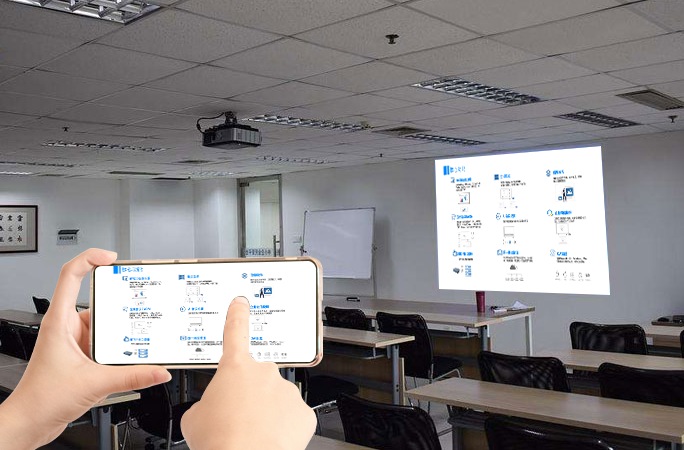
注意事项
不同型号的投影仪或手机、电脑可能具有不同的投屏方式和操作界面,如有需要,请查阅设备的说明书或访问必捷官网的官方支持页面。
必捷网络有限公司是一家专注于智能办公、智慧教育产品及解决方案的提供商。其投屏软件BJCast(即“必捷投屏”)兼容多种操作系统,并已广泛应用于各类企业和教育机构。无论您是在会议室进行演示,还是在教室里进行教学,必捷投屏都能为您提供高效、便捷的投屏体验。

